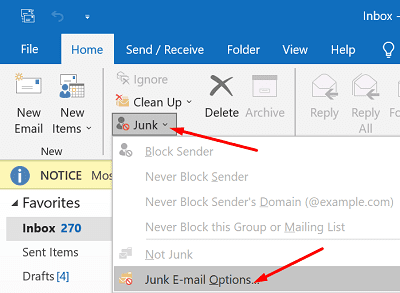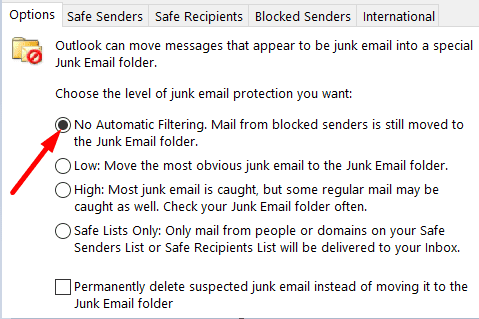Mỗi ngày, tin tặc sử dụng hàng triệu máy tính zombie trên khắp thế giới để thực hiện các cuộc tấn công thư rác lớn. Như bạn có thể thấy, có một bộ lọc thư rác đáng tin cậy là vô cùng quan trọng. Nếu bạn sử dụng Outlook, bạn có thể thở phào nhẹ nhõm. Ứng dụng email khách của Microsoft sẽ luôn ngăn chặn các cuộc tấn công thư rác ngay từ đầu, ngăn không cho email không mong muốn đến hộp thư đến của bạn.
Outlook đang làm rất tốt việc chặn các email spam thường đánh dấu các email thông thường là spam. Đây là lý do tại sao nhiều người dùng đang tìm cách vô hiệu hóa bộ lọc thư rác tích hợp của Outlook.
Làm cách nào để tắt bộ lọc thư rác trong Outlook?
Chỉnh sửa bộ lọc thư rác của bạn
Nếu Outlook gửi thư email thông thường đến thư mục thư rác, điều này là do bộ lọc thư rác hoạt động quá mạnh. Bạn có thể giảm mức độ bảo vệ hoặc tắt hoàn toàn các bộ lọc.
- Khởi động Outlook, nhấp vào Thực đơn chính, và chọn tôi thoát ra.

- Bấm vào Tùy chọn thư rác và chọn mức độ bảo vệ bạn muốn sử dụng.
- Chọn Không có bộ lọc tự động nếu bạn muốn tắt bộ lọc thư rác tự động. Nếu bạn chọn tùy chọn này, bạn cũng phải xóa tên khỏi danh sách bộ lọc thư rác.
- Chọn Âm trầm nếu bạn muốn Outlook chỉ gắn cờ các email là thư rác rõ ràng.
- Cao một trong hai chỉ danh sách an toàn Đây là hai tùy chọn bộ lọc rất hạn chế mà bạn chỉ nên sử dụng nếu đang xử lý nhiều thư rác.

⇒ Lưu ý quan trọngLưu ý: Tùy chọn vô hiệu hóa bộ lọc thư rác không khả dụng trong Outlook.com. Bạn cần sử dụng ứng dụng dành cho máy tính để bàn để thay đổi cài đặt.
Bộ lọc thư rác cho người dùng Outlook.com
Thật không may, việc thay đổi cấp độ bộ lọc thư rác không hề đơn giản đối với người dùng Internet. Bạn có thể đi đến cài đặtChọn E-mailbấm vào Thư rácchặn hoặc ủy quyền cho người gửi và miền hoặc tạo danh sách gửi thư an toàn.
Nếu bạn cuộn xuống cuối trang, chỉ có hai bộ lọc khả dụng:
- Chỉ tin cậy các email từ địa chỉ người gửi an toàn và danh sách miền và danh sách gửi thư an toàn của tôi.
- Chặn tệp đính kèm, hình ảnh và liên kết từ bất kỳ ai không có trong danh sách miền và người gửi an toàn của tôi.
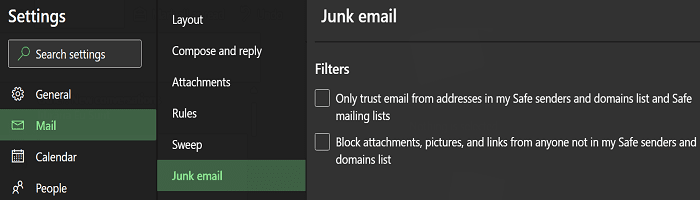
Như bạn có thể thấy, không có cách nào để tắt bộ lọc thư rác.
Bộ lọc thư rác Outlook hoàn hảo có sai sót
Thật không may, nhiều người dùng đã báo cáo rằng việc thay đổi cài đặt thư rác trong ứng dụng dành cho máy tính để bàn không ảnh hưởng đến cấp bộ lọc thư rác trong Outlook.com. Nói cách khác, ngay cả khi bạn đặt bộ lọc thành “Không có bộ lọc tự động”, một số email vẫn sẽ nằm trong thư mục spam.
Điều tồi tệ nhất là ngay cả khi bạn đánh dấu email của mình là “Không phải rác” theo cách thủ công, ứng dụng web vẫn gửi các thư trong tương lai từ cùng một người gửi vào thư mục spam.
Do đó, nhiều người dùng đã phàn nàn rằng Microsoft thực thi các bộ lọc thư rác bằng cách không cho phép người dùng tắt các bộ lọc thư rác trong Outlook.com. Một số người dùng đã quyết định chuyển sang một ứng dụng email khác chỉ vì lý do này.
phần kết luận
Ứng dụng Outlook trên máy tính để bàn cung cấp nhiều tùy chọn lọc thư rác hơn ứng dụng web. Sự khác biệt quan trọng nhất là chỉ ứng dụng dành cho máy tính để bàn cho phép bạn tắt các bộ lọc thư rác được tích hợp sẵn. Có vẻ như người dùng Outlook.com không có lựa chọn nào khác ngoài việc chấp nhận các bộ lọc thư rác mà Microsoft đang áp đặt cho họ.
Bạn có hài lòng với bộ lọc thư rác của Outlook không? Bạn có thường bỏ lỡ các email quan trọng vì ứng dụng email của bạn đánh dấu các email thông thường là thư rác không? Chia sẻ suy nghĩ của bạn bên dưới.